Làm cách nào để chuyển tiếp một cuộc họp mời dưới dạng email chung trong Outlook?
Đôi khi, khi bạn nhận được lời mời họp trong Outlook, bạn muốn chuyển tiếp cuộc họp mời này dưới dạng email chung cho người khác, bạn có thể xử lý như thế nào? Trên thực tế, bạn có thể chèn cuộc họp mời dưới dạng mục triển vọng trong email.
Chuyển tiếp lời mời họp qua email
Chuyển tiếp lời mời họp qua email
Để chuyển tiếp lời mời cuộc họp dưới dạng email, bạn không thể sử dụng lệnh Chuyển tiếp mà cần tạo một email mới.
1. Trong giao diện Thư, nhấp vào Email Mới trong tab Trang đầu để tạo một email mới.

2. Trong hộp Thư, chỉnh sửa Tới, Chủ đề và nội dung nếu bạn cần, sau đó bấm Chèn > Mục Outlook. Xem ảnh chụp màn hình: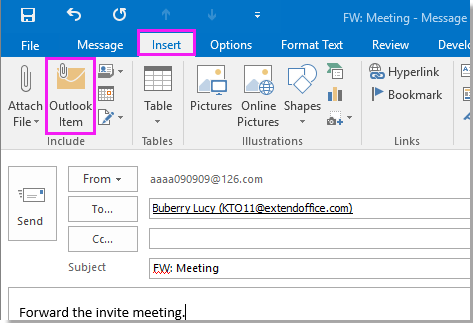
3. bên trong Chèn mục hộp thoại, chọn thư mục chứa lời mời họp từ phần Tìm trong, rồi chọn cuộc họp bạn muốn chèn từ danh sách Mục, sau đó kiểm tra Chỉ văn bản.
4. nhấp chuột OK. Bây giờ lời mời họp đã được chèn dưới dạng văn bản. Sau đó nhấp vào Gửi để gửi email.
Công cụ năng suất văn phòng tốt nhất
Kutools cho Outlook - Hơn 100 tính năng mạnh mẽ để tăng cường Outlook của bạn
📧 Tự động hoá email: Vắng Mặt (Có sẵn cho POP và IMAP) / Lên lịch gửi email / Tự động CC/BCC theo quy định khi gửi Email / Tự động chuyển tiếp (Quy tắc nâng cao) / Tự động thêm lời chào / Tự động chia email nhiều người nhận thành các tin nhắn riêng lẻ hữu ích. Cảm ơn !
📨 Quản lý email: Dễ dàng thu hồi email / Chặn email lừa đảo theo chủ đề và những người khác / Xóa các email trùng lặp / Tìm Kiếm Nâng Cao / Hợp nhất các thư mục hữu ích. Cảm ơn !
📁 Tệp đính kèm chuyên nghiệp: Lưu hàng loạt / Tách hàng loạt / Nén hàng loạt / Tự động lưu / Tự động tách / Tự động nén hữu ích. Cảm ơn !
🌟 Giao diện ma thuật: 😊Thêm nhiều biểu tượng cảm xúc đẹp và thú vị hơn / Tăng năng suất Outlook của bạn với chế độ xem theo thẻ / Thu nhỏ Outlook thay vì đóng hữu ích. Cảm ơn !
👍 Kỳ quan chỉ bằng một cú nhấp chuột: Trả lời tất cả bằng tệp đính kèm đến / Email chống lừa đảo / 🕘Hiển thị múi giờ của người gửi hữu ích. Cảm ơn !
👩🏼🤝👩🏻 Danh bạ & Lịch: Thêm hàng loạt liên hệ từ các email đã chọn / Chia nhóm liên hệ thành các nhóm riêng lẻ / Xóa lời nhắc sinh nhật hữu ích. Cảm ơn !
Trên 100 tính năng Chờ đợi sự khám phá của bạn! Bấm vào đây để khám phá thêm.

